
Din Mac Dock är antagligen mycket äldre än du tror. Det har varit ett avgörande inslag i Mac-upplevelsen Allt du behöver veta om Macs Dock Allt du behöver veta om Macs Dock Det är det primära sättet som många användare interagerar med Mac OS X, men många människor känner fortfarande inte till några av de mest grundläggande och användbara saker som dockan kan. Läs mer sedan OS X 10.0, examen från ödmjuka början som en del av NeXTSTEP och OpenStep-plattformarna på 80-talet och 90-talen.
Till skillnad från Microsofts Start-menyn har Apples docka inte förändrats mycket under de senaste 20 åren. Det är bra, förutsatt att du är förtjust i Apples förenklade tillvägagångssätt för applikationshantering.
Men om du inte är en fan av dockan i sin nuvarande form kan du anpassa den eller ersätta den med en av dessa appar.
1. uBar
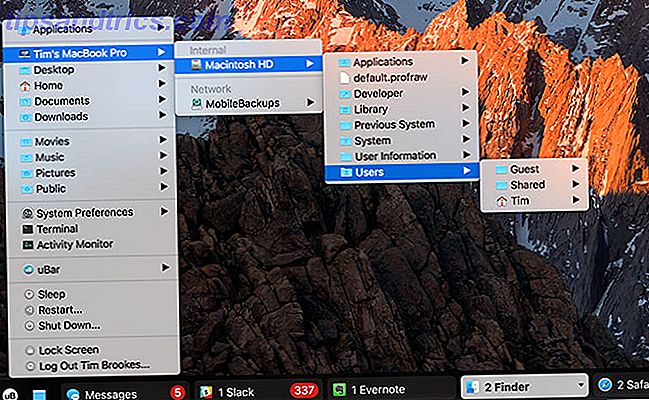
uBar är den främsta dockningsutbytet för macOS. Få andra appar går så långt på jakt efter bättre macOS fönsterhantering. Förvånansvärt är detta en prestation som i stor utsträckning uppnås genom att imitera Windows-utseendet och känslan. Du kan konfigurera appen som en Windows-liknande aktivitetsfält, eller som en smartare version av Mac Dock.
Appen standardiserar en uppgiftsfältlayout och placerar alla dina öppna fönster längst ner på skärmen. Apps grupperas tillsammans där det är relevant, vilket gör det enkelt att hitta någonting även om det sprids över flera skrivbord. uBar låter dig hoppa direkt till relevant skrivbord med ett klick och ett annat klick döljer appen.
Det innehåller också en liten Startmenyekvivalent Så här lägger du till en startmeny eller en ny dokumentlista till din Mac Dock Så här lägger du till en startmeny eller en ny dokumentlista till din Mac Dock Vill du lägga till en startmeny eller en lista över senaste dokument till din Mac Dock för enkel åtkomst? Så här anpassar du din egen. Läs mer, med utökade genvägar till vanliga mappar, systeminställningsrutor, Terminal och strömalternativ. Du kan kraftigt anpassa appen, inklusive att lägga till egna kortkommandon och växla automatiskt. Det låter dig också välja var den visas på skärmen, ändra färgschema och utesluta att appar visas.
En av mina favoritfunktioner är införandet av en månadskalender när du svävar över datum och tid, något som inte gör det lätt för MacOS om du inte öppnar kalender. Du hittar även genvägar till papperskorgen och en knapp som utlöser "expose desktop" gesten där du förväntar dig att hitta den på Windows.
Övergången till Windows-användare kommer att hitta uBar ett användbart verktyg, men om du blir för beroende av det kommer du sannolikt aldrig att släppa Microsofts metoder. Det är dock inte ett problem, eftersom uBar är en raffinerad och polerad produkt som är väl värt $ 30 inträdesavgiften. Du får en 14-dagars gratis provversion när du laddar ner appen, men du behöver nog bara några timmar med appen för att göra dig uppmärksam.
uBar känns verkligen som en del av MacOS, och det fungerar bäst om du starkt litar på Spotlight som en launcher och inaktiverar din gamla docka helt.
Hämta: uBar ($ 30, 14-dagars gratis provversion)
2. Station
Stationen är ett dockningsutbyte som använder en hierarki av mappar för att organisera objekt på något sätt du vill. Det är mer en anpassningsbar version av den nuvarande MacOS dockan än en komplett uppgradering. Det fungerar bäst om du har en specifik struktur där du kan organisera dina appar, dokument och ofta använda platser.
Station kan du organisera allt du vill i en serie nestade mappar. Som ett exempel kan du ha en mapp på rotnivå med titeln Program som innehåller utökade mappar för kategorier som Adobe och Games . Genom att gruppera objekt på ett logiskt sätt, är du mindre sannolikt att slösa bort tid på att jaga runt och i slutändan vara mer produktiv.
Stationen har också möjlighet att starta alla objekt i en enda mapp. Om du har en uppsättning program som du använder för arbete (som Pages, Evernote, Spotify, etc.) kan du snabbt hoppa in genom att starta allt på en gång. Lägga till objekt i din station är ett fall att dra och släppa allt på plats, en potentiellt tidskrävande strävan.
Till skillnad från uBar är Station inte en macOS-fönsterhanterare 7 i de bästa Mac-fönsterhanteringsverktygen 7 i de bästa Mac-fönsterhanteringsverktygna. Ser din Mac-skrivbord ut som en 10-bils pileup med appfönster överallt? Det är dags att ta tillbaka din skärm fastighet. Läs mer . Löpande processer visas inte i Station; bara genvägar och mappar du har skapat själv dyker upp. Det betyder att det kanske inte fungerar så bra som en dockningsbyte, såvida du inte går för en "mindre är mer" -inriktning.
En varning om demoversionen: du kommer att förlora mapphierarkierna när du laddar om appen, och appen kommer med våld att sluta en timme efter att du öppnat den. Det här är inte det bästa sättet att testa en app, eftersom du måste ladda ner och sätta upp allt igen om du väljer att köpa.
Hämta: Station Demo (Gratis med begränsningar)
Hämta: Station ($ 15)
3. DockShelf
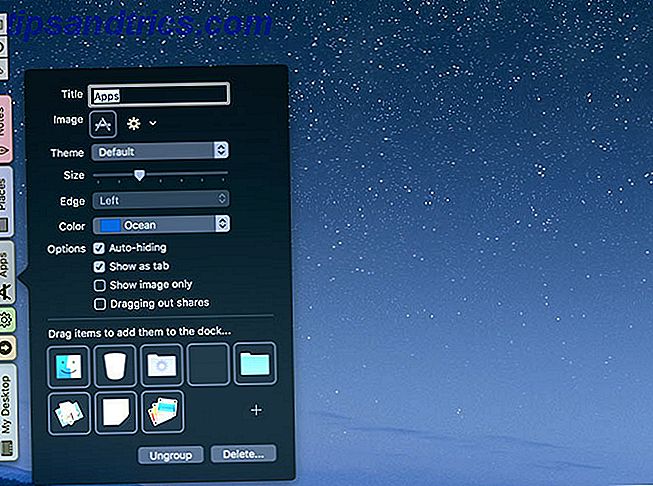
Sjuk att bara ha en brygga? DockShelf kan du ha så många dockor som du vill, innehållande vad du vill, i vilken som helst position på skrivbordet. Medan det kanske låter trångt och opraktiskt, gör DockShelf det ganska lätt att hålla ett ton av ikoner i närheten.
Som standard skapar appen separata flikplatser för skrivbordet, appar, platser, anteckningar, hämtningar och senaste filer. Du kan välja att skapa nya dockor med egna ändamål och ikoner och fylla dem med applikationer, mappar, staplar (popupgrupper) och till och med smarta mappar. 8 Smartmappar du behöver på din Mac och hur du ställer in dem 8 smarta mappar du Behöver du på din Mac och hur du ställer in dem Smartmappar tar en förinställd sökfråga av ditt val och filtrerar efter relevanta filer, vilket gör dem till en av de mest underanvändda och verkligen användbara funktionerna i Mac OS X. Läs mer.
DockShelf kan även skapa dockor för att köra processer (som en aktivitetsfält). Detta låter dig växla mellan appar eller avsluta processer med ett högerklick, samt tillgång till externa enheter som USB-enheter. Det finns till och med en "skrivbord" docka som fungerar som en skrapkudde för alla filer och mappar som du vill behålla inom räckhåll.
Dessa dockor tar inte upp mycket skärmutrymme eftersom de är flikade. Således måste du sväva eller klicka på fliken för att komma åt objekten inom. Det ser lite grundläggande ut, men allt verkar fungera bra. Appen kan göra med en uppdatering, men förutsatt att du kör MacOS 10.8 eller senare ska det fungera bra.
Den fria versionen av DockShelf visar en stänkskärm vid start och placerar en stor, otrevlig "Köp!" Länk i menyraden. Det finns inga tidsbegränsningar eller andra begränsningar som jag kunde se.
Hämta: DockShelf ($ 5, gratis test med begränsningar)
Vad händer, Mac Dock?
Oavsett vilken brygga du väljer att använda, få ut det mesta av Spotlight Search effektivare i Mac OS X med våra toppljus Tips söka mer effektivt i Mac OS X med våra toppljus Tips Spotlight har varit en killer Mac-funktion i flera år, med Cupertino regelbundet skola Redmond i konsten att söka på skrivbordet. Här är några tips som hjälper dig att hitta mer på din Mac. Läs mer är förmodligen det bästa sättet att öka produktiviteten på din Mac. Om du kommer från Windows, glöm inte att kolla in vår Mac 101-guide för Windows-användare. En snabbguide för att använda en Mac för Windows-användare En snabbguide för att använda en Mac för Windows-användare. Det finns tider i livet när du hittar själv behöver använda något annat än ditt förstahandsval av nödvändighet. Detta gäller även för datorsystem. Läs mer .

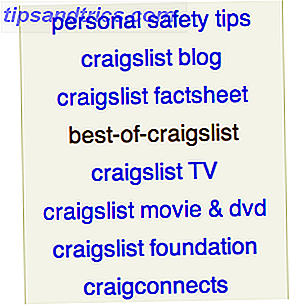

![Testa din IQ med Pew Internet Quiz [Weird & Wonderful Web]](https://www.tipsandtrics.com/img/web-culture/902/test-your-iq-with-pew-internet-quiz.jpg)